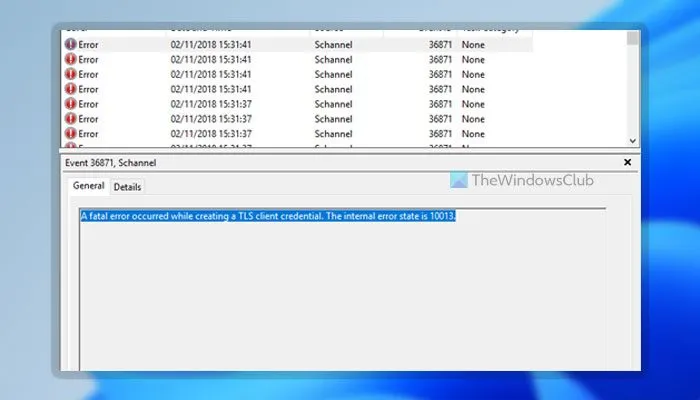Si vous obtenez Une erreur fatale s’est produite lors de la création d’un identifiant client TLS erreur dans l’Observateur d’événements, vous pouvez résoudre le problème à l’aide de ce guide. Cette erreur se produit sur Windows 11 ainsi que sur Windows 10. Cependant, les solutions sont les mêmes quel que soit le système d’exploitation.
Le message d’erreur complet dit:
Une erreur fatale s’est produite lors de la création d’un identifiant client TLS. L’état d’erreur interne est 10013.
Cette erreur apparaît sur votre ordinateur lorsque vous n’avez pas activé TLS 1.0 et TLS 1.1. Bien que certains programmes n’aient pas besoin de TLS 1.2 ou TLS 1.3, certains anciens programmes peuvent en avoir besoin pour se connecter à Internet. Si cela se produit, vous pouvez vous débarrasser de cette erreur à l’aide de ces solutions.
Une erreur fatale s’est produite lors de la création d’un identifiant client TLS
A réparer Une erreur fatale s’est produite lors de la création d’un identifiant client TLS, l’état d’erreur interne est 10013 lors de la création d’une erreur d’identifiant client TLS, procédez comme suit :
- Activer TLS 1.0/1.1 à l’aide des propriétés Internet
- Modifier les valeurs dans le Registre
Pour en savoir plus sur ces étapes, continuez à lire.
1]Activer TLS 1.0/1.1 à l’aide des propriétés Internet
Comme indiqué précédemment, vous devez activer ou activer TLS 1.0 et TLS 1.1 sur votre ordinateur afin de résoudre ce problème. Comme ceux-ci ne sont pas activés par défaut sur Windows 11 et Windows 10, vous devez le faire manuellement. Pour cela, vous pouvez vous faire aider par Propriétés Internet panneau. Pour activer TLS 1.0/1.1 sur Windows 11/10, procédez comme suit :
- Rechercher propriétés Internet dans la zone de recherche de la barre des tâches.
- Cliquez sur le résultat de recherche individuel.
- Passez à la Avancé languette.
- Trouvez le TLS 1.0 et TLS 1.1.
- Cochez les deux cases.
- Clique le D’ACCORD bouton.
Vous devrez peut-être redémarrer votre ordinateur pour faire le travail. Une fois cela fait, vous ne trouverez pas le message d’erreur susmentionné. Pour vérifier cela, vous pouvez ouvrir l’Observateur d’événements et vérifier si le problème est résolu ou non.
2]Modifier les valeurs dans le registre
Si vous obtenez l’erreur mentionnée ci-dessus, une simple modification du fichier de registre peut résoudre le problème. Cependant, vous devrez peut-être également créer des clés et des valeurs REG_DWORD. Qu’il s’agisse de Windows 11, Windows 10 ou de toute autre version plus ancienne, vous pouvez effectuer les opérations suivantes :
Presse Gagner + R pour ouvrir l’invite Exécuter.
Taper regedit > cliquez sur le D’ACCORD bouton > cliquez sur le Oui option.
Accédez à ce chemin :
HKEY_LOCAL_MACHINESYSTEMCurrentControlSetControlSecurityProvidersSCHANNELProtocols
Faites un clic droit sur Protocoles > Nouveau > Clé et nommez-le comme TLS 1.2.
Faites un clic droit sur TLS 1.2 > Nouveau > Clé et nommez-le comme Client.
Faites un clic droit sur Client > Nouveau > Valeur DWORD (32 bits).
Définissez le nom comme DisabledByDefault.
Faites un clic droit sur Client > Nouveau > Valeur DWORD (32 bits).
Définissez le nom comme Activé.
Double-cliquez dessus pour définir les données de valeur comme 1.
Clique le D’ACCORD bouton.
Enfin, redémarrez votre ordinateur. Une fois cela fait, votre ordinateur n’affichera plus de tels messages d’erreur dans l’Observateur d’événements.
Comment vérifier si TLS 1.2 est activé ?
Le moyen le plus simple de vérifier si TLS 1.2 est activé ou non sur un PC Windows 11/10. Vous pouvez utiliser le Propriétés Internet panneau. Pour cela, appuyez sur Gagner + R pour ouvrir l’invite Exécuter, tapez inetcpl.cpl, et frappez le Entrer bouton. Ensuite, passez à la Avancé onglet et accédez à l’onglet Sécurité section. Maintenant, vérifiez si le Utiliser TLS 1.2 la case à cocher est activée ou non. Si coché, TLS 1.2 est activé.
Comment vérifier si TLS 1.0 est activé sur le serveur ?
Pour vérifier si TLS 1.0 est activé sur le serveur ou non, vous pouvez utiliser les mêmes étapes que ci-dessus. Cela dit, vous pouvez rechercher propriétés Internet dans la zone de recherche de la barre des tâches et cliquez sur la zone de recherche individuelle. Allez à la Avancé onglet et vérifiez si le Utiliser TLS 1.0 la case à cocher est activée ou non.
C’est tout! J’espère que ce guide a aidé.
Lis: Comment désactiver TLS 1.0 dans Windows 11/10.